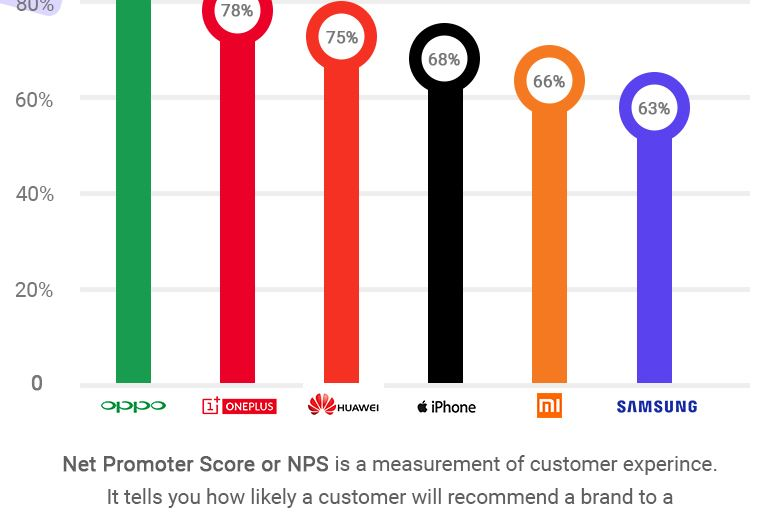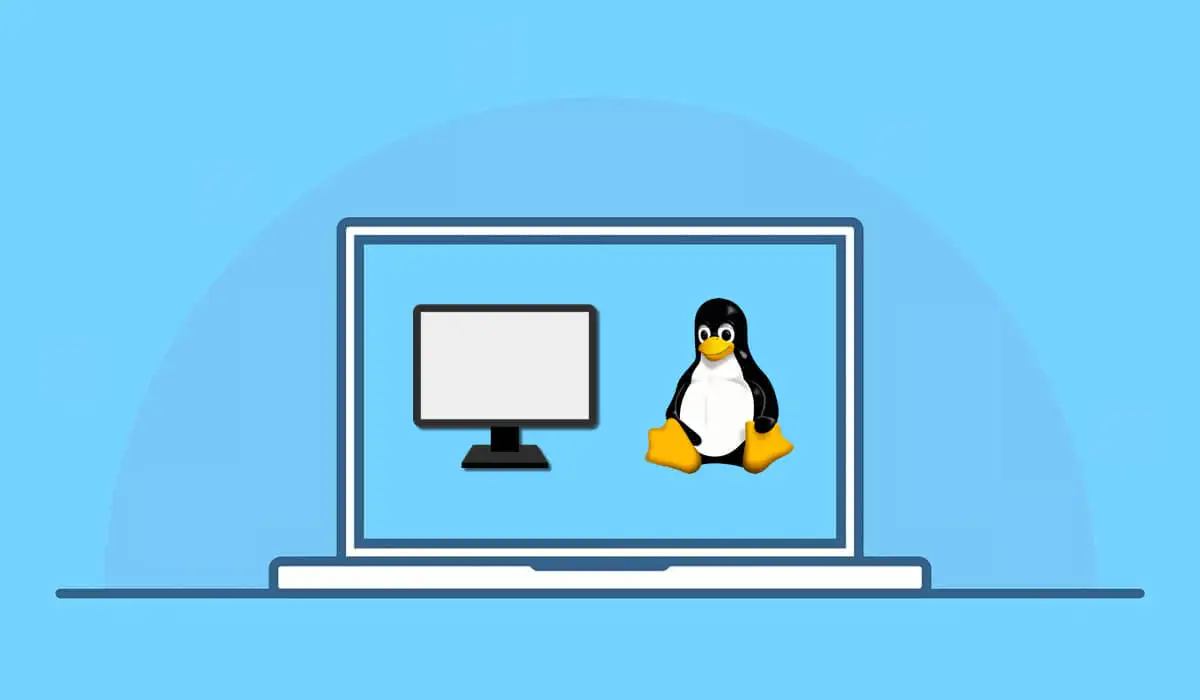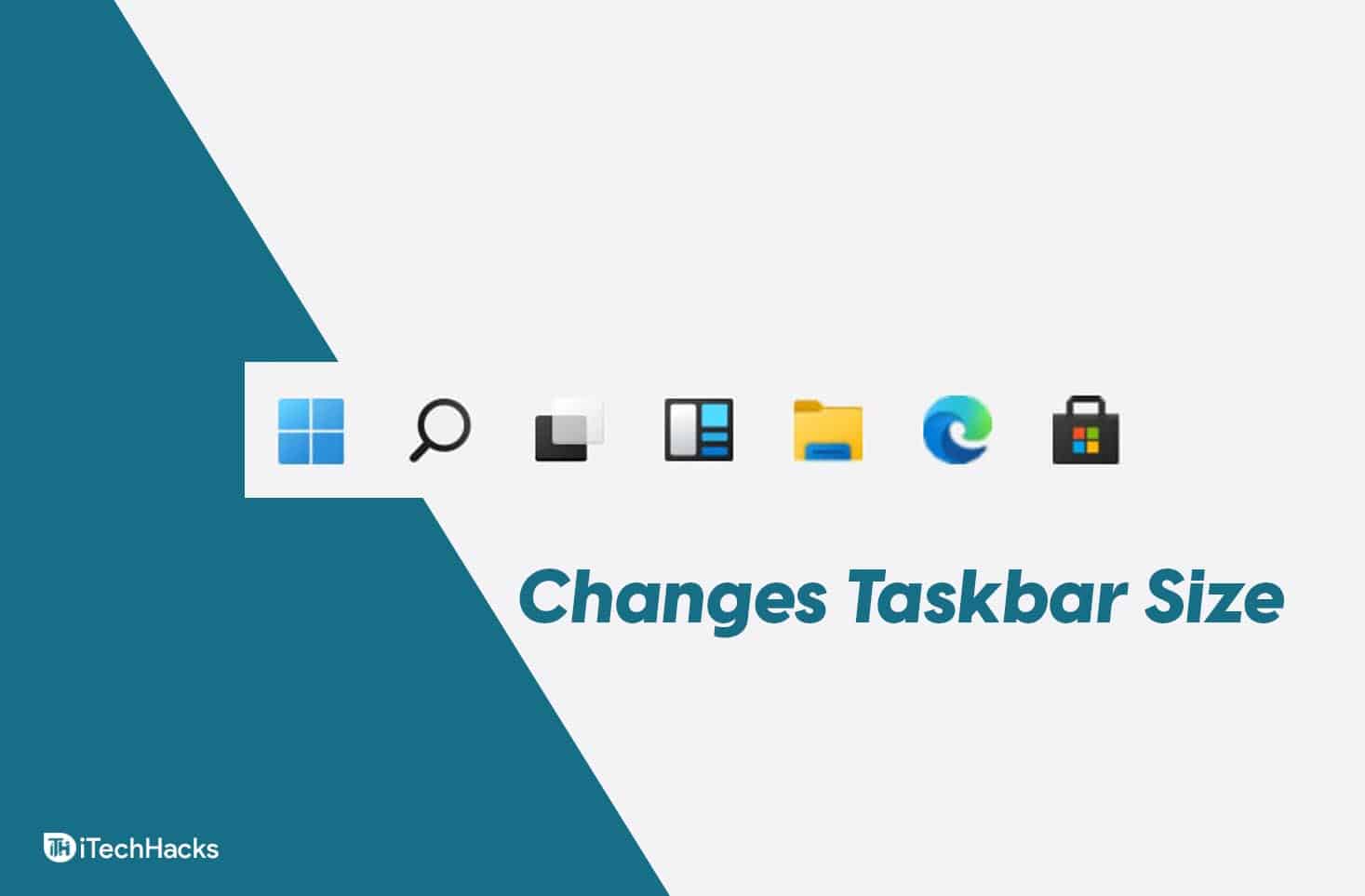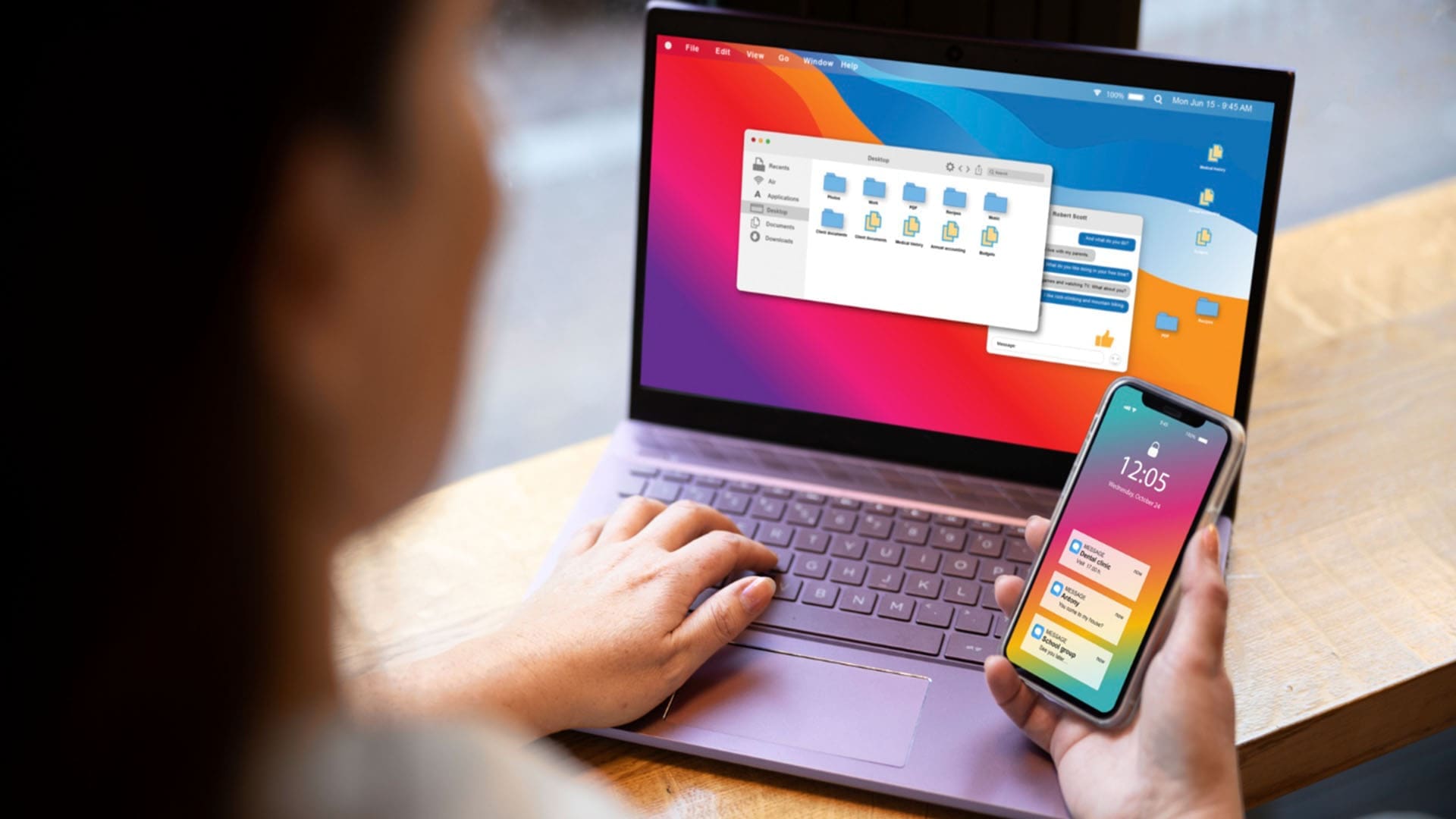Kommunikation bygger ofta på meddelandeappar som WhatsApp. Däremot kan felkommunikation uppstå, vilket leder till oavsiktlig radering av viktiga meddelanden. Oavsiktlig radering och säkerhetskopieringsfel kan komplicera saken ytterligare och lämna användarna utan ett tillförlitligt sätt att återställa sin chatthistorik.
För vivo-användare är det viktigt att notera att Vivo Cloud inte officiellt säkerhetskopierar WhatsApp-data, vilket kan skapa utmaningar när man försöker hämta raderade meddelanden. Denna guide syftar till att tillhandahålla effektiva lösningar påhur man ser raderade meddelanden på WhatsApp in vivo. Vi ska täcka fem produktiva metoder för att göra återhämtningen mycket enklare.
#1: Hur man kontrollerar borttagna WhatsApp-meddelanden in vivo via meddelandelogg
Vissa Android-smarttelefoner, som vivo, har en inbyggd aviseringsloggfunktion som låter dig se raderade WhatsApp-meddelanden. Om du har en enhet som kör Android 11 eller senare kan du läsa raderade meddelanden utan någon app.
Användarmanual:
- För att komma åt meddelandeloggen på din vivo-telefon, börja med att trycka länge på ett tomt område på hemskärmen.
- När alternativen visas väljer du "Widgets". Leta upp widgeten "Inställningar" och tryck och håll den.
- Välj sedan alternativet "Meddelandelogg", som placerar widgeten "Meddelandelogg" på din startskärm.

Notera:Om aviseringen för meddelandet raderades innan du öppnade loggen kommer du inte att kunna hämta den. Dessutom återställs inte raderade meddelanden i WhatsApp när du kommer åt aviseringsloggen. Det låter dig bara se tidigare visade meddelanden, inklusive meddelandeinnehåll, om det är tillgängligt.
#2: Hur man ser redan raderade meddelanden på WhatsApp vivo via lokal säkerhetskopiering
Lokala säkerhetskopior skapas automatiskt och lagras i telefonens interna minne. WhatsApp sparar dagliga konversationer i WhatsApp-mappen och behåller de senaste sju dagarnas historik i säkerhetskopior som skapas dagligen klockan 02:00 som standard.
Användarmanual:
- Använd först en filhanterare för att hitta säkerhetskopian, som finns i "Intern lagring> WhatsApp> Databaser".
- Byt sedan namn på önskad säkerhetskopia från msgstore-YYYY-MM-DD.1.db.crypt12 till msgstore.db.crypt12.
- Efter detta, fortsätt att avinstallera och sedan installera om WhatsApp.
- När du har verifierat ditt telefonnummer väljer du alternativet "ÅTERSTÄLL" när du uppmanas att återställa dina data från den lokala säkerhetskopian.

* Förutom lokal säkerhetskopiering kan du använda Google Drive backup för att läsa och återställa WhatsApp på vivo om någon. Här är användarmanualen:
- Sök efter en Google Drive-säkerhetskopia i WhatsApp "Inställningar > Chattar > Chattsäkerhetskopiering".
- Gå till "Inställningar > Appar", hitta WhatsApp och välj "Avinstallera".
- Ladda ner WhatsApp från Google Play Butik.
- Öppna WhatsApp och verifiera ditt telefonnummer.
- Efter verifiering trycker du på "Återställ" när du uppmanas.
- Tryck på "Nästa" när återställningen är klar.
Du kanske också gillar:Med en Google Drive-säkerhetskopia av vivo-enheter kan du också återställa meddelanden på WhatsApp Business när oavsiktlig radering uppstår.
#3: Hur man återställer borttagna WhatsApp-meddelanden på vivo från Interlocutor
Ett enkelt sätt att återställa raderade WhatsApp-meddelanden på vivo är genom att be personen som raderade meddelandena att skicka dem igen. (Denna metod fungerar för dem som väljer "Ta bort för mig” för specifika WhatsApp-konversationer).

Om samtalspartnern är villig att återställa konversationen är detta den snabbaste och mest pålitliga metoden. Det undviker behovet av tekniska lösningar eller användning av appar från tredje part, vilket säkerställer att du får det ursprungliga innehållet direkt.
Förklara helt enkelt situationen och begär att de skickar om de raderade meddelandena eller mediefilerna. Den här metoden fungerar bra i fall där meddelanden av misstag raderades eller om båda parter är villiga att återställa den förlorade konversationen för tydlighetens skull.
#4: Hur man hämtar borttagna WhatsApp-meddelanden in vivo via WhatsApp Support
Medan kontakt med WhatsApp Support kan ge vägledning, är det viktigt att notera att meddelandeåterställning via dem kan vara begränsad om det inte finns ett tekniskt problem med säkerhetskopior.
Användarmanual:
- Öppna WhatsApp på din vivo-telefon. Gå till "Inställningar > Hjälp > Kontakta oss".
- Beskriv problemet, inklusive detaljer om de raderade meddelandena och din oförmåga att återställa dem med traditionella säkerhetskopieringsmetoder (t.ex. Google Drive, lokal säkerhetskopiering).
- Om WhatsApp-supporten begär mer information (som kontouppgifter eller detaljer om problemet), ange det omedelbart.
- WhatsApp-support svarar vanligtvis inom några timmar till ett par dagar. De kommer att guida dig om eventuella återställningsalternativ.

#5: Hur man ser borttagna meddelanden på WhatsApp in vivo direkt [ingen säkerhetskopiering krävs]
Det är en obestridlig verklighet att backup-, meddelande- och WhatsApp-supportloggen kanske inte konsekvent återspeglar ditt mest uppdaterade WhatsApp-innehåll. Följaktligen kan det bli svårare att återställa förlorad data. Ändå finns det inget behov av oro.Android dataåterställningkan avsevärt hjälpa dig att hämta dina WhatsApp-meddelanden.


Denna programvara gör det enkelt att extrahera olika filtyper från både det interna minnet på Android-enheter och SD-kort, även i frånvaro av en säkerhetskopia. När snabbskanningen är klar kan du visa och välja de specifika objekt som du vill återställa från din enhet.
Dessutom är den kompatibel med ett brett utbud av Vivo och andra Android-enheter, inklusive vivo V29/V27/V25/V23/V21/V9/V9 Youth/Pro/V8/V7/V6, X100/X90/X80/X70/X60 /X50, Xplay 6, Y67, Xshot, iQOO Neo3, etc.
Om du av misstag raderar viktiga WhatsApp-meddelanden, agera snabbt för att återställa från den senaste säkerhetskopian innan nya säkerhetskopior skriver över äldre data.
Användarmanual:
Steg 1. Starta –Börja med att installera och starta Android Data Recovery-programvaran på din dator. Anslut din vivo-smarttelefon till datorn med USB och se till att USB-felsökning är aktiverad.
Programvaran kommer då att känna igen din enhet. Välj sedan läget "Android Data Recovery" från det vänstra sidofältet i applikationsgränssnittet.

Steg 2. Skanna –I gränssnittet, välj de specifika typer av data du vill återställa och klicka på "Nästa". Det intelligenta programmet kommer sedan att påbörja skanningsprocessen på din enhet.

Steg 3. Visa –När skanningsprocessen är klar kommer en detaljerad lista över de återställda filerna att visas på skärmen. Välj WhatsApp-data från din vivo-enhet som du tänker återställa. För att spara de valda filerna på din dator klickar du helt enkelt på knappen "Återställ".

Ord i slutet
Sammantaget, även om det finns olika tekniker tillgängliga för meddelandeåterställning, tror viAndroid dataåterställningär det perfekta verktyget för att visa raderade WhatsApp-meddelanden på vivo utan att behöva säkerhetskopiera. Den här biten är designad för att effektivt återställa total förlorad data, så att du inte missar viktiga konversationer.


Slutligen, en sidoanteckning här – Aktivera alltid regelbundna säkerhetskopior av dina viktiga chattar och bilagor via WhatsApp-inställningar eller ett tredjepartsverktyg som MobiKin WhatsApp Recovery för Android för att minimera risken för att förlora värdefull information i framtiden.
Relaterade artiklar:
4 smarta strategier för hur man återställer raderade foton från File Safe in vivo
vivo Säkerhetskopiera och återställa: 4 sätt att säkerhetskopiera och återställa vivo enkelt
[2024 Uppdaterad] Hur man ser borttagna meddelanden från WhatsApp av avsändare på iPhone/Android
4 allmänt använda sätt att skicka falska liveplatser på WhatsApp för Android/iOS